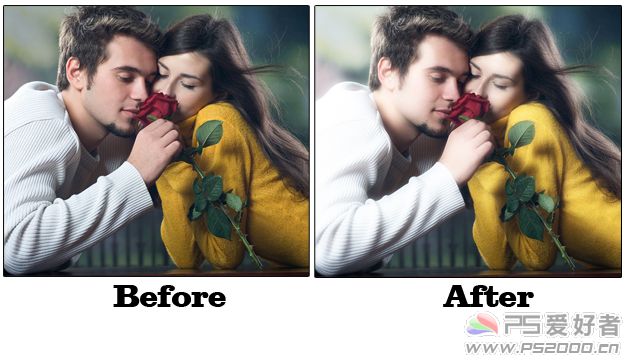运用PS应用图像、模糊滤镜等工具打造柔美人物照片
来源 PS爱好者 发布时间 2010-04-29
最终效果

原图

1、打开素材,ctrl+J复制图层,改为“滤色”,添加图层蒙版。
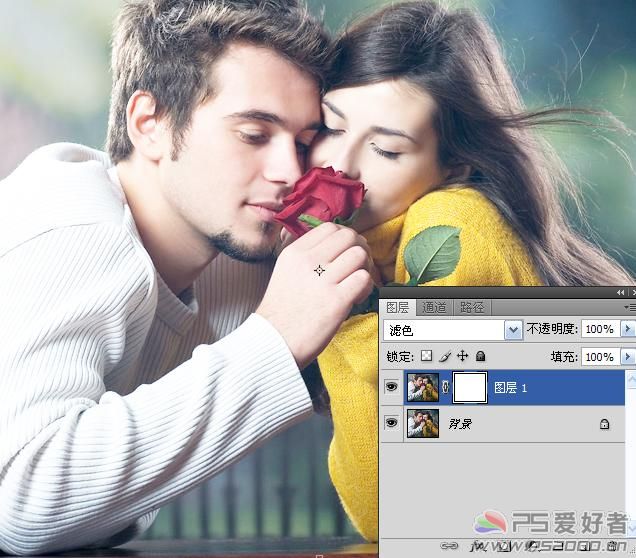
2、执行:图像-应用图像,如下图所示。

3、按住alt键,鼠标点击图层蒙版
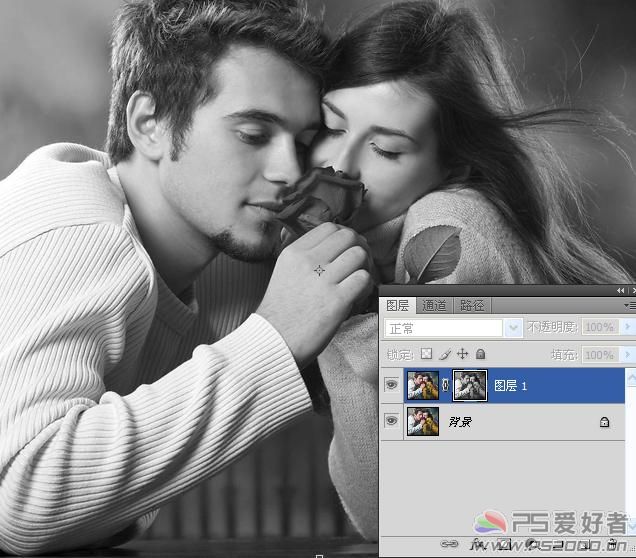
4、执行:图像-调整-阈值,如下图所示。
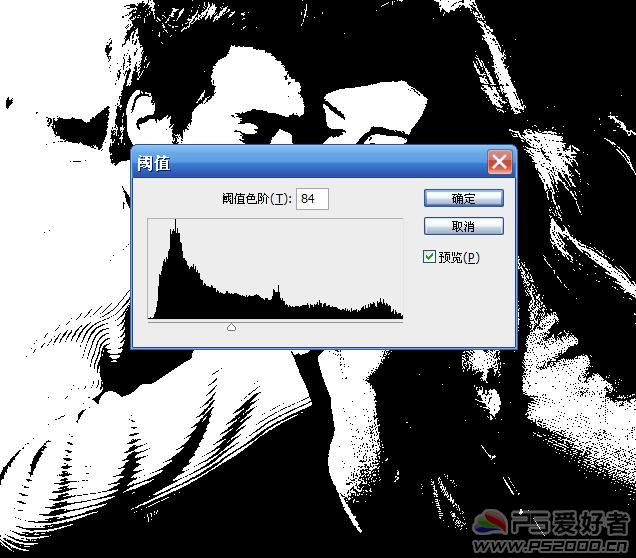
5、再次点击图层1,执行:滤镜-模糊-高斯模糊,如下图所示。
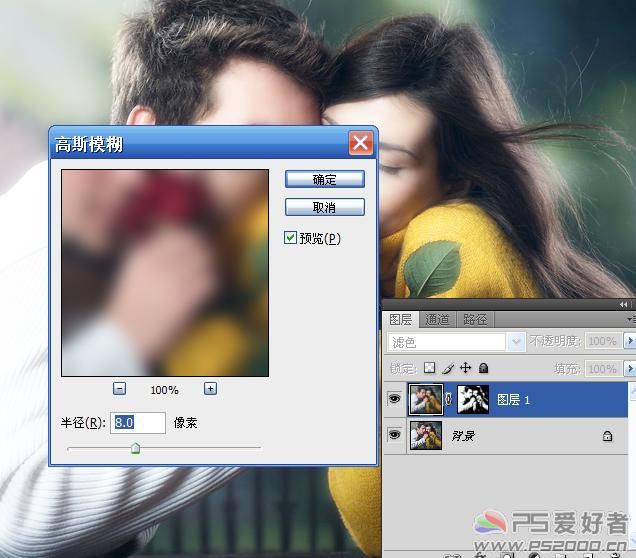
6、选择画笔工具,硬度设为0,透明度50%,在图层蒙版抹掉不需要的光线。

让我们看一下前后对比效果,画面是不是变更柔美许多了呢。